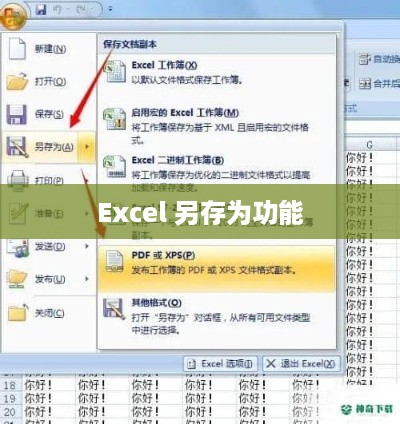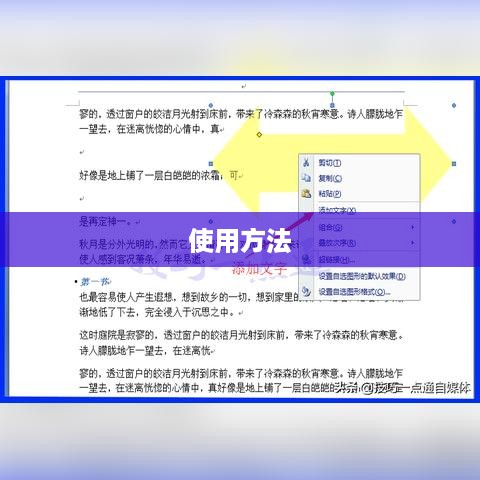本文将详细介绍Excel的打印预览功能,通过简单几步,您可以轻松找到并使用打印预览,打开Excel表格,点击顶部的“文件”选项,在下拉菜单中选择“打印”,在右侧即可找到“打印预览”功能,在打印预览中,您可以查看整个工作表或选定区域的打印效果,调整页面设置、页边距、纸张大小等,确保打印效果符合需求,本文旨在帮助您高效利用Excel的打印预览功能,确保打印工作顺利完成。
在现代办公环境中,Excel 作为微软Office套件的重要组成部分,广泛应用于数据处理和报表制作等领域,在日常工作中,我们经常需要将Excel文件打印出来以便分享或存档,这时,打印预览功能就显得尤为重要,通过打印预览,我们可以预先看到打印后的效果,从而调整页面设置、边距、纸张大小等,确保打印出的文件满足要求,本文将详细介绍Excel打印预览的所在位置及使用方法,并提供常见问题及解决方案。
在Excel中,打印预览功能位于“文件”菜单下的“打印”选项中,具体操作步骤如下:
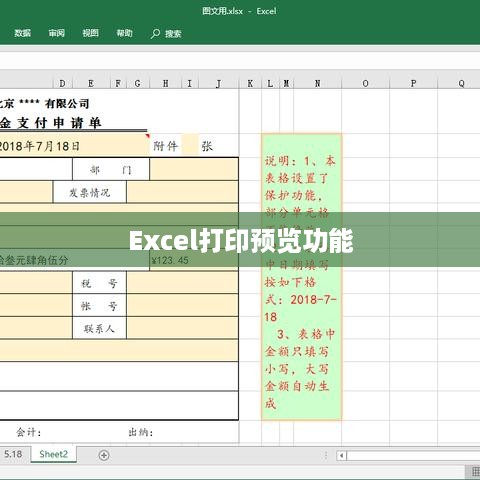
- 打开Excel文件,点击顶部菜单栏的“文件”选项。
- 在弹出的菜单中,找到并点击“打印”选项。
- 在打印页面中,你可以看到“打印预览”的按钮,点击该按钮,即可进入打印预览界面。
Excel打印预览的使用方法
进入打印预览界面后,你可以直观看到Excel文件的打印效果,根据实际需求,你可以调整以下方面:
- 调整页面方向:选择横向或纵向打印。
- 设置页边距:确保重要内容在打印时不会被裁剪。
- 选择纸张大小:根据打印机和实际需求,选择合适的纸张大小。
- 分页预览:方便调整数据排列,在有限的页面内展示更多内容。
- 调整列宽和行高:确保内容在打印后清晰可见。
- 缩放比例:减少纸张浪费,同时保持内容完整性。
- 导出或打印:确认设置无误后,可以选择导出为PDF或进行打印。
常见问题及解决方案
在使用Excel打印预览时,可能会遇到以下问题:
- 打印不全:检查页面设置、边距、纸张大小等是否设置正确,并适当调整列宽和行高。
- 格式错误:在打印前预览文件格式,如有需要,可先保存为PDF格式再进行打印。
- 打印质量不佳:检查打印机状态,包括是否缺墨、纸张是否正确放置等,如问题仍然存在,尝试更换打印机或联系技术支持。
掌握Excel打印预览功能对于确保打印效果至关重要,通过本文的介绍,相信你已经了解了Excel打印预览的所在位置及使用方法,在实际使用中,请根据实际情况调整页面设置、边距、纸张大小等,以确保打印出的文件满足要求,遇到问题时,请参照本文提供的解决方案进行排查,如有更多疑问,建议查阅相关教程或咨询专业人士。